
Съдържание:
- Консумативи
- Стъпка 1: Поръчайте вашата печатна платка
- Стъпка 2: Поръчка на частите
- Стъпка 3: Минимално сглобяване (за записване на буутлоудъра)
- Стъпка 4: Записване на Bootloader
- Стъпка 5: Сглобяване на печатни платки
- Стъпка 6: Инсталиране на библиотеки
- Стъпка 7: Задайте часа на вашия RTC (часовник в реално време)
- Стъпка 8: Промяна на програмния код
- Стъпка 9: Качване на вашата програма
- Стъпка 10: Подготовка на кутията
- Стъпка 11: Окончателно сглобяване
- Автор John Day [email protected].
- Public 2024-01-30 07:51.
- Последно модифициран 2025-01-23 12:58.



Тази малка кутия показва броя на дните, с които любимият ми и аз живеем заедно. Разбира се, за вас датата може да бъде всичко, може да показва дните след брака ви, от деня, в който вие и съпругът ви се срещнахте, денят, в който сте се преместили заедно, или нещо друго, което има голямо значение за вас.
Матрицата с 8x8 пиксела може да показва всеки символ, много е лесно да промените кода за желаната от вас картина. Отидох за това искрящо сърце, за да символизира любовта и обичта, които ни даряваме в ежедневието. (Също така исках да завърша проекта преди Свети Валентин, но SARS-CoV-2 го забави малко)
Захранването се доставя от USB акумулаторна 18650 LiIon клетка, която трябва да издържи около 24 часа постоянно показване на 7-сегментната и 8x8-матрицата, но имайте предвид, че те не светят, ако кутията е затворена. Така че реалистичният живот на батерията ще бъде години. Часовникът в реално време (RTC) запазва времето, използвано за изчисляване на изминалите дни. Той има собствена резервна батерия (CR2032), която ще издържи около 8 години.
Основата е персонализирана печатна платка. Имах го произведен от JLCPCB. Файловете Gerber могат да бъдат намерени в хранилището на GitHub. Можете да ги качите на всеки производител на печатни платки, това е универсален файлов формат. Или разбира се, можете да ми пишете имейл, имам резервни, които съм готов да изпратя, само за цената на пратката.
Включен е и BOM файл (материал), в който намирате всяка част от електрониката, необходима за проекта.
Общата цена без дървената кутия или снимките ще бъде около 30 $, в зависимост от цената на печатната платка.
Консумативи
Инструменти:
- Поялник
- Arduino ISP dongle (вижте другите ми инструкции как да го направите)
- PC или Mac за програмиране
- Персонализирана печатна платка (Gerber са включени или ме попитайте, имам резервни части)
- Части за електроника (вижте BOM-файл)
- Някаква кутия (или направете своя собствена)
Стъпка 1: Поръчайте вашата печатна платка
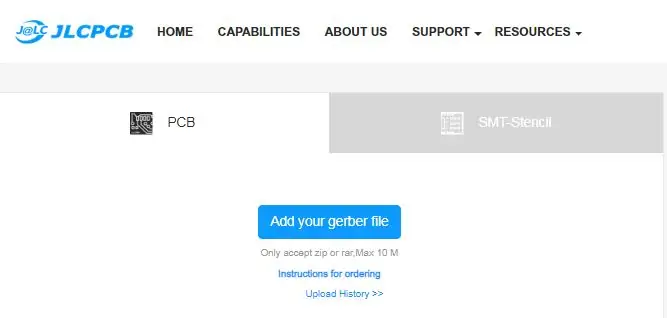
Отидете на JLCPCB и качете gerber.zip от хранилището на GitHub, можете също да изберете желания цвят на печатни платки.
Можете също да ми пишете имейл, може да имам резервни платки, които съм готов да ви изпратя за цената на доставката.
Стъпка 2: Поръчка на частите
BOM файлът съдържа всички електронни части, които ще ви трябват за попълване на печатната платка.
Поръчах частите от LCSC и digi-key. Но повечето неща могат да бъдат намерени от всеки доставчик на електроника. Ако се мъчите да намерите нещо или не сте сигурни дали това е правилната част, изпратете ми имейл.
Стъпка 3: Минимално сглобяване (за записване на буутлоудъра)

За да изгорите успешно Bootloader (обяснено в следващата стъпка), някои части не трябва да бъдат запоени към печатната платка. Основните части са ATmega32u4 (очевидно …), кристалът и неговите два кондензатора за натоварване, шест-пиновият хедър и трите кондензатора за ATmega32u4.
Важно е да не запоявате резистори/джъмпери 0Ohm на серийната връзка.
Стъпка 4: Записване на Bootloader

Преди да можете да качите програма в ATmega32u4 с IDE на Arduino, тя трябва да изгори Bootloader. Нормалните Arduinos вече са им направили това, но тъй като ние работим с чип тук, трябва да направим това сами. Но не се притеснявайте, наистина изобщо не е трудно.
Свържете вашия Arduino ISP към шест -пиновия хедър на печатната платка, уверете се, че полярността е правилна.
Ако нямате интернет доставчик на Arduino, проверете този мой Instructable. Един може да бъде построен в рамките на 10 минути.
Проверете следните настройки в Arduino IDE:
- Инструменти -> Борд: Arduino Leonardo
- Инструменти -> Порт: [Изберете COM -порта на програмиста]
- Инструменти -> Програмист: Arduino като ISP
Можете да намерите COM-порта в Windows Device Manager.
Накрая щракнете върху Инструменти -> Записване на зареждащо устройство
Стъпка 5: Сглобяване на печатни платки


След като Bootloader бъде успешно изгорен, можете да поставите всички останали части на печатната платка. Намирам за удобно да започна с най-малките части като резистори и кондензатори, след това с интегралните схеми и накрая държача на клетъчната батерия, 7-сегментния дисплей и 8x8 пикселната матрица.
Запояйте двата 90 ° щифта на гърба, за да скриете батерията и кабела за превключване. Използвах 3-пинов хедър за батерията, така че по-късно не може да се свърже по грешен начин.
Стъпка 6: Инсталиране на библиотеки
За да качите програмите, предоставени в тази инструкция, трябва да инсталирате следните зависимости:
- RTClib
- DS3231
Изтеглете.zip файловете и ги импортирайте през Arduino IDE чрез:
Sketch -> Include Library -> Add. ZIP Library
Ако по някаква причина връзките за изтегляне не работят, копията на библиотеките са в ТАЗИ директория на GitHub. Просто ги плъзнете във вашата папка с библиотеки на Arduino.
Може да се наложи да рестартирате Arduino IDE след това.
Стъпка 7: Задайте часа на вашия RTC (часовник в реално време)
Проверете моя GitHub за най -новата версия/актуализации на проекта!
Интегралната схема DS3231 на вашата печатна платка запазва текущото време, необходимо за изчисляване на изминалите дни. Но за да постигнете това, първо трябва да му кажете колко час/дата е в момента. Това става чрез качване на скицата RTC_set.ino.
Преди качването се уверете, че настройките ви са следните:
- Инструменти -> Борд: Arduino Leonardo
- Инструменти -> Порт: [Изберете порт на Arduino Leonardo, а не на ISP от стъпката Bootloader]
- Инструменти -> Програмист: AVR ISP или AVRISP mkII
Натиснете бутона за качване и изчакайте, докато свърши.
Стъпка 8: Промяна на програмния код
Проверете моя GitHub за най -новата версия/актуализации на проекта!
Сега можем да започнем да променяме основната програма. Отворете проекта main.ino с Arduino IDE. В кода има няколко реда, където можете/трябва да промените някои стойности, които да ви подхождат. Няма да споменавам номера на редове, защото те може да се променят някой път, но се опитвам да направя възможно най -лесното намиране.
Задайте вашата специална дата:
Трябва да получите времевата марка на Unix от вашата дата. Отидете на този уебсайт и въведете вашата дата: www.unixtimestamp.com
Това ще ви даде 10-цифрено десетично число. Копирайте този номер в реда в кода, който казва „const long special_date =“и заменете номера там. Това число е броят на секундите от 1 януари 1970 г., известен също като Unix време.
Задайте вашата пиктограма 8x8:
Можете да промените картината на LED матрицата, като промените стойностите в "const unsigned int matrix_heart_big [8]". Тези 8 0x [XX] стойности представляват вертикалните линии на дисплея отляво надясно. Ако не знаете какво означават стойностите, опитайте 0x00, 0x01, 0x02, 0x04 и вижте какво се случва, или прочетете шестнадесетичната нотация. (Или ми пишете имейл)
Стъпка 9: Качване на вашата програма
След като направите всички промени в кода, от който се нуждаете, уверете се, че имате следните настройки, набрани във вашата Arduino IDE:
- Инструменти -> Борд: Arduino Leonardo
- Инструменти -> Порт: [Изберете порт на Arduino Leonardo, а не ISP от стъпката Bootloader]
- Инструменти -> Програмист: AVR ISP или AVRISP mkII
Натиснете бутона за качване и изчакайте, докато свърши.
Стъпка 10: Подготовка на кутията

За да поддържам печатната платка в кутията и да я предпазя от падане, изрязах някои дървени ленти 8x10 мм и ги залепих на място.
Предлагам дървото да се обработва с някакъв лак, така че да остане хубаво за дълго време. Може би някой дори може да лазерно нещо на върха, аз мисля за хоризонта на мястото, което сте срещнали или вашите имена.
За да задействам превключвателя, който изключва батерията, когато кутията е затворена, залепих малко парче дърво в ъгъла на капака. Няма нужда да навлизате в подробности по този механизъм, има безброй начини да направите това и съм сигурен, че можете да измислите нещо по -изрядно.
Използвал съм и лепкави hock n 'loop ленти, за да закрепя държача на батерията отдолу.
Стъпка 11: Окончателно сглобяване




Остава само да свържете всичко заедно, да поставите печатната платка в кутията и може би да изрежете снимка по размер и да я поставите в капака.
Надявам се, че вашите значими други намират радост в тази малка замисленост.


Вицешампион в сърдечния конкурс
Препоръчано:
Аларма за докосване на лице: 4 стъпки (със снимки)

Аларма за докосване на лице: Докосването на лицето ни е един от най-често срещаните начини, по които се заразяваме с вируси като Covid-19. Академично проучване през 2015 г. (https://www.ncbi.nlm.nih.gov/pubmed/25637115) установи, че докосваме лицата си средно 23 пъти на час. Аз решавам
Огледало за разпознаване на лице със секретно отделение: 15 стъпки (със снимки)

Огледало за разпознаване на лица с тайно отделение: Винаги съм бил заинтригуван от вечно творческите тайни отделения, използвани в истории, филми и други подобни. Така че, когато видях конкурса за тайни отделения, реших сам да експериментирам с идеята и да направя обикновено изглеждащо огледало, което отваря
Маска за лице с дисплей на електронна хартия: 9 стъпки (със снимки)

Маска за лице с дисплей от електронна хартия: Избухването на коронавирус донесе нова мода в западния свят: маски за лице. По време на писането те стават задължителни в Германия и други части на Европа за ежедневна употреба в обществения транспорт, за пазаруване и различни други
Извикващ робот® Обезпокояващо със скоростта на живота: 7 стъпки (със снимки)

Извикващ робот® Тревожно със скоростта на живота: Най -лесният начин да се уверите, че се ядосвате всеки ден. Nagging Robot® има решението. Nagging Robot® Annooy® 900 Annooy® 900 е внимателно замислен с авангардна DIY технология, за да дразни хората. от Daniel Locatelli и TzuYing ChenMore power
Покажи светлинна кутия от дървена кутия: 9 стъпки (със снимки)

Покажи светлинна кутия от дървена кутия: Съпругата ми и аз подарихме на майка ми стъклена скулптура за Коледа. Когато майка ми го отвори, брат ми изпълни с " RadBear (добре, той всъщност каза името ми) може да ви построи светлинна кутия! &Quot;. Той каза това, защото като човек, който събира стъкло, аз
